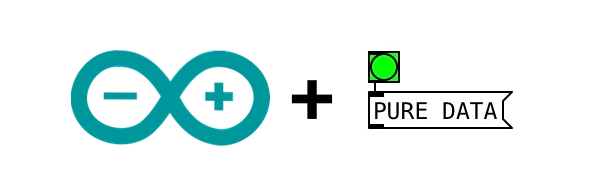
O primeiro que temos que facer é conectar a nosa placa Arduino ao ordenador usando o cable USB como xa vimos na unidade anterior.
Lembra que para que podamos traballar coa nosa placa no entorno de Pure Data é preciso que previamente teñas instalada nela a Standard Firmata. Se non a instalaches podes ver como facelo volvendo á unidade anterior.
Se xa tes todo listo, conectado e comprobado, o seguinte que tes que facer é:
1. Abrimos Pure Data
2. Creamos un novo documento de traballo no menú de PD /Archivo e /Nuevo
3. Creamos un obxecto indo ao menú /Poner e logo /Objeto
4. Escribimos dentro da caixa que aparece arduino
E xa temos creado o corazón do noso espazo de traballo.
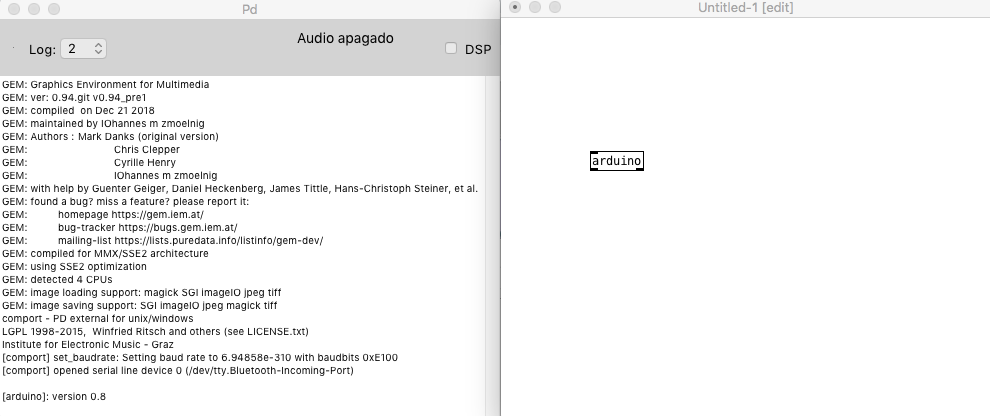
Se non aparece o obxecto con liñas descontinuas ou da un erro no terminal é probable que non estea todo ben instalado. Comproba, seguindo a unidade anterior, que instalaches o comport, que instalaches o Pduino, que está ben a ruta na preferencia Path de PD e que o Arduino ten a Standard Firmata. Comproba tamén que non tes aberto o IDE de Arduino para que non haxa un conflito entre os portos.
O seguinte é saber se recoñece o noso dispositivo, para o que podemos crear un mensaxe que se chame devices e conectamos a súa saída á entrada esquerda do obxecto Arduino.
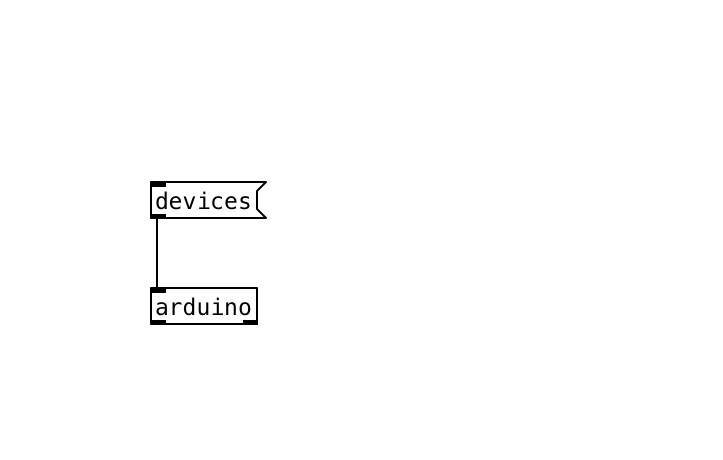
Se agora saímos de modo edición e facemos clic na mensaxe devices poderemos ver no terminal, logo de esperar a que revise os portos, que nos contesta cunha lista dos dispositivos conectados.
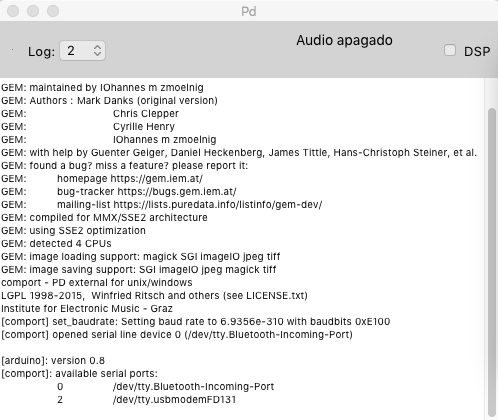
Os nomes non son moitas veces demasiado claros. Neste caso o noso Arduino aparece como tty.usbmodemFD131, pero pode aparecer con nomes diferentes. Se non o tes claro podes probar con un por un.
No noso exemplo sabemos que está no porto número 2. Pode que no teu sistema apareza noutro porto dependendo os dispositivos que teñas conectados.
Para que se conecte temos que reeditar o noso obxecto de arduino e escribir dentro o número 2 que será o porto que use PD para falar coa placa, e xa estaría. Se o teu porto é diferente terás que poñer o número correspondente.
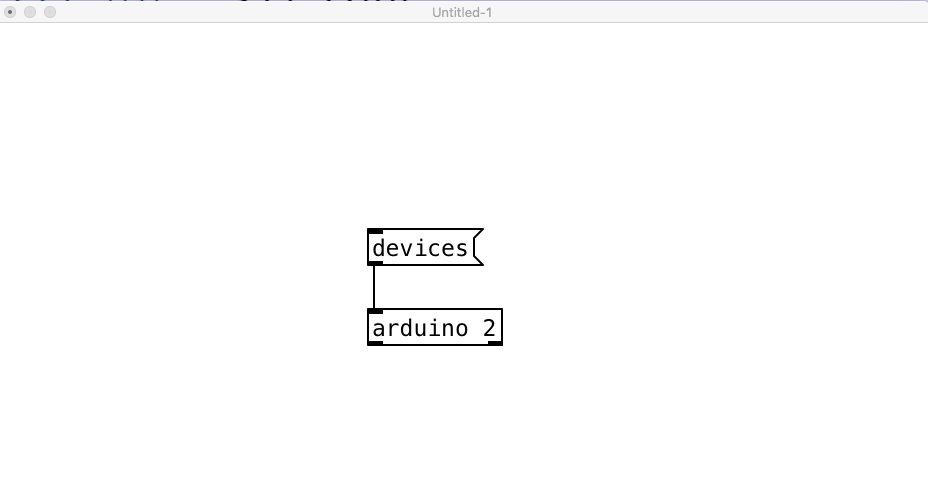
Vamos comprobar se realmente están conectados.
Para isto facemos o seguinte en modo edición usando o menú /Poner:
1. Creamos unha caixa de mensaxe e escribimos dentro pinMode 13 output, e conectamos a súa saída á entrada do obxecto arduino.
2. Creamos outra caixa de mensaxe escribindo dentro digital 13 $1, e conectamos tamén a súa saída á entrada do obxecto arduino.
3. Creamos un interruptor (toggle) e conectamos a súa saída á entrada da mensaxe anterior.
4. Saímos de modo edición e facemos clic na mensaxe de pinMode e logo acendemos e apagamos o interruptor.
Se todo foi ben, veremos como se acende e apaga o LED que está na placa e corresponde co pin número 13.
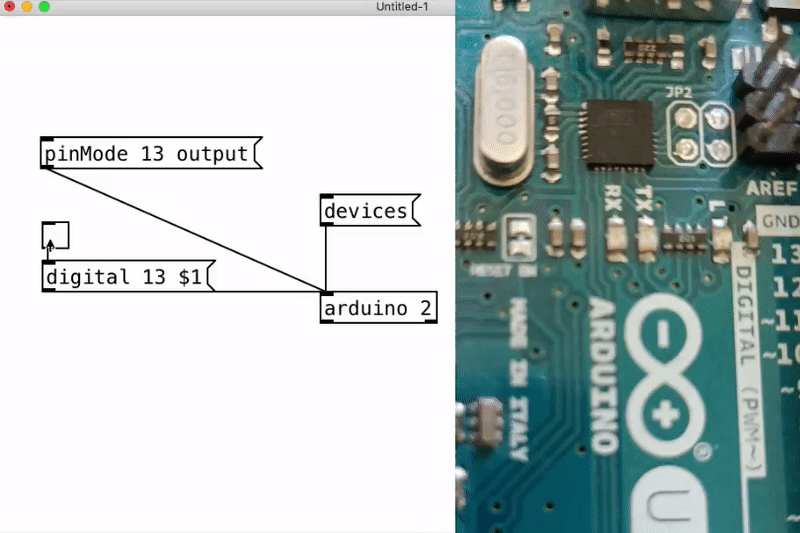
O que estamos facendo aquí é primeiro dicirlle a Arduino que lle imos enviar información ao pin 13, que neste caso está ao mesmo tempo conectado ao LED da placa, e logo enviamos unha mensaxe dixital, 0 ou 1, por ese pin a través de digital 13 $1.
O $1 simplemente recolle o número variable que entra pola entrada da mensaxe. Cando o toggle está activado o número é 1 e cando está desactivado é 0.